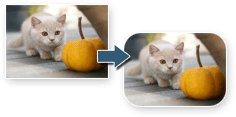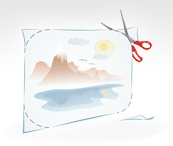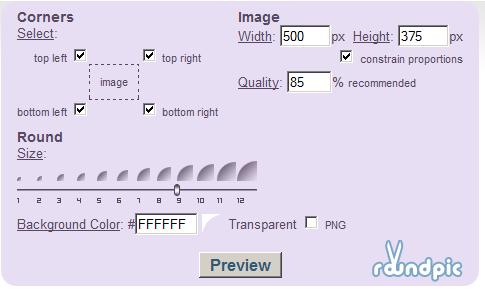Oggi vi presenterò un hack moooolto interessante! Dopo aver spiegato ed illustrato il hack per gli articoli espandibili (leggi tutto) Oggi tocca ai Widget Espandibili.
Prima di spiegarvi do cosa consiste vi invito a vedere la DEMO.
Quante volte siete stati costretti a diminuire il numero delle etichette nella vostra barra laterale a causa della loro numerosità? bhe ecco a voi la soluzione:
Fase 1- Senza espandere i vostri widgget, cercate questo codice nel vostro modello:
<b:widget id='Label1' title='Labels' locked='false' type='Label'>
Fase 2- Sostituire tale riga con il seguente codice:
<b:widget id='Label2' title='Etichette (Nascoste)' locked='false' type='Label'>
<b:includable id='main'>
<script type='text/javascript'>
//<![ CDATA [
if (typeof (Rnd) == 'undefined') var rnd ='';
rnd = Math.floor (Math.random () * 1000);
RND = 'id-' + rnd;
document.write ( '<a href = "#" onclick = "tmp = document.getElementById ("' + RND + ' "); = tmp.style.display (tmp.style.display ==" none " )? "blocco": "none"; return false; "style =" float: left; margin-right: 5px ;">');
//]]>
</ script >[+/-]
<script type='text/javascript'>
//<![ CDATA [
document.write ( '<\ / a>');
//]]>
</ script>
<b:if cond='data:title'>
<h2> <data:title/> </ h2>
</ b: if>
<div class='widget-content'>
<script type='text/javascript'>
//<![ CDATA [
document.write ( 'id="' <div + rnd +'" style="display:none;">');
//]]>
</ script>
<ul>
<b:loop values='data:labels' var='label'>
<li>
<b:if cond='data:blog.url == data:label.url'>
<data:label.name/>
<b:else/>
<a expr:href='data:label.url'> <data:label.name/> </ a>
</ b: if>
</ li>
</ b: loop>
</ UL>
<script type='text/javascript'>
//<![ CDATA [
document.write ( '<\ / div>');
//]]>
</ script>
<b:include name='quickedit'/>
</ div>
</ b: includable>
</ b: widget>
E voila!
Al fine di questo hack, devi avere un widget etichetta al posto di quello gia esistente intitolato 'Etichette (Nascoste)'.